360系统重装大师怎么用
- 分类:教程 回答于: 2016年11月07日 00:00:00
有不少的人不知道怎么用360系统重装大师,其实360系统重装大师是非常简单的,下面就让系统之家小编给大家介绍一下关于360系统重装大师怎么用的方法吧.
360重装大师支持xp、win7 32和64位系统,是目前收个支持一键重装win7 64位系统的重装系统工具。用户可以在正常开机联网的情况下对系统进行重装,只要能联网,就能重装系统,堪称目前最强大的一键重装工具。可惜金山重装高手还没更新,不然可以一拼!
文章推荐:一键重装系统教程
1,点击打开360安全卫士,打开后将界面切换到“功能大全”选项,然后在下方找到“系统重装”并点击打开。
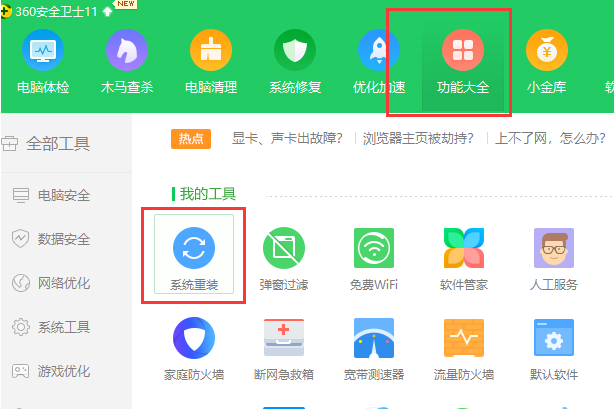
2,进入360系统重装大师界面后,点击“重装环境检测”。
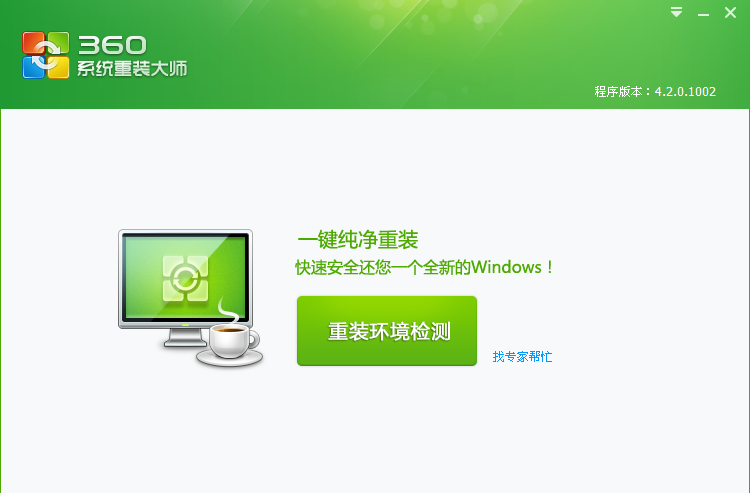
3,开始检测电脑系统和硬件环境。
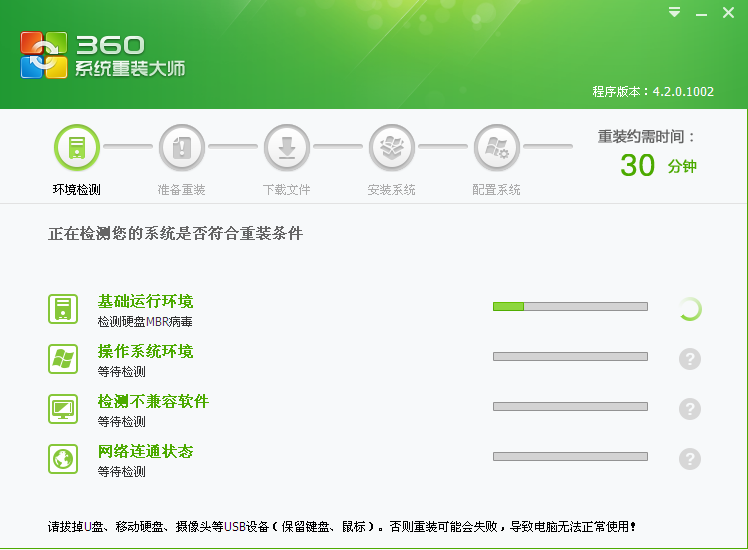
4,检测完成后,跳出一个重装须知,点击“我知道了”。
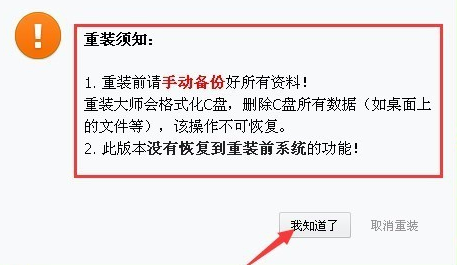
5,接着等待系统文件的下载,完成后点击“立即重启”。
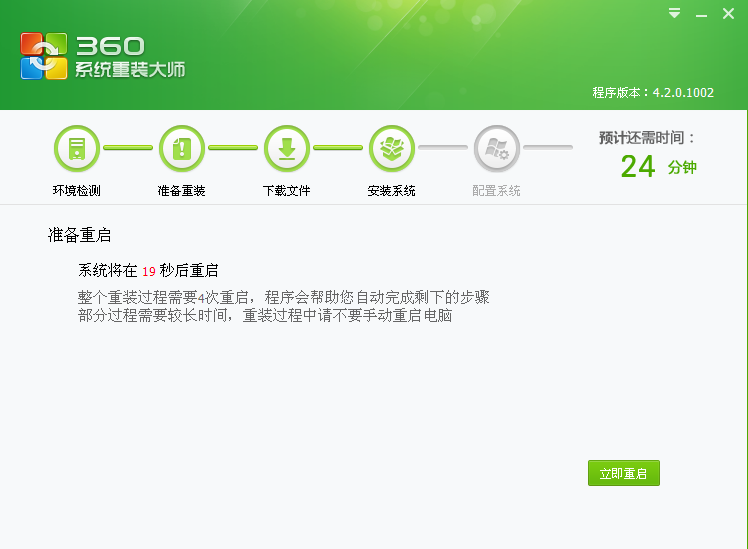
6,之后就等待系统的安装,不需要任何操作
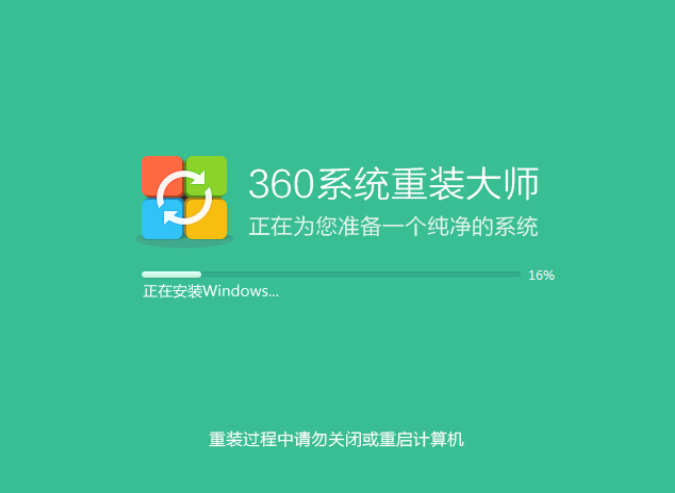
7,以上步骤完成后,直接进入系统桌面。
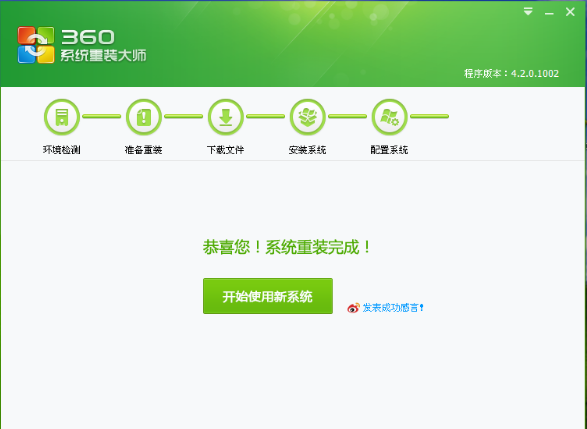
好了,以上内容就是360系统重装大师怎么用的方法了,如果觉得教程不错的话记得收藏,以后要找教程就不会迷路了。
 有用
26
有用
26


 小白系统
小白系统


 1000
1000 1000
1000 1000
1000 1000
1000 1000
1000 1000
1000 1000
1000 1000
1000 1000
1000 1000
1000猜您喜欢
- 新手一键重装助手图文教程..2016/08/02
- win7 64位破解方法2017/02/15
- 想知道小白一键重装系统有风险吗..2022/10/31
- 重装系统光盘启动的方法2016/11/03
- 光速一键重装系统教程2023/02/17
- 小白装机软件制作u盘重装win7系统方法..2021/11/14
相关推荐
- 重装系统按f几的详细介绍2021/08/21
- 笔记本重装系统多少钱2022/06/20
- 一键安装win7系统2016/10/24
- 台词截图,小编教你怎么快速把电影截图..2018/09/28
- win11电脑开机密码设置更改方法..2021/08/03
- 360安全卫士安装与卸载方法..2023/04/13

















